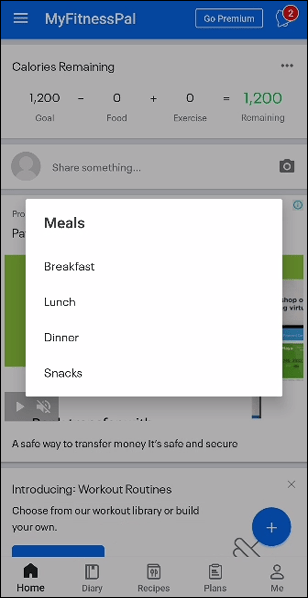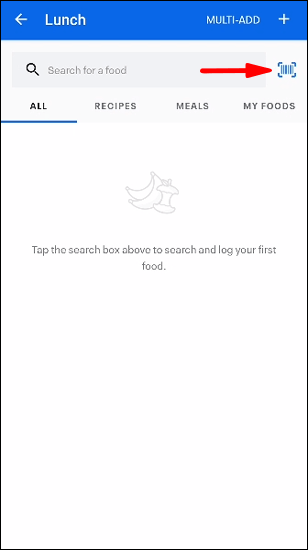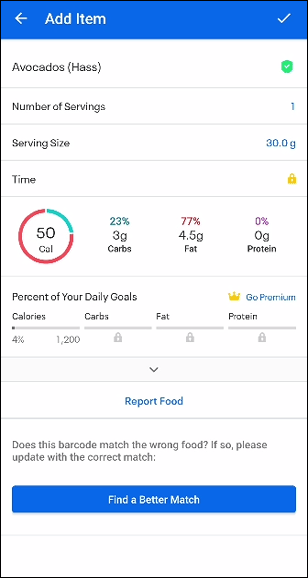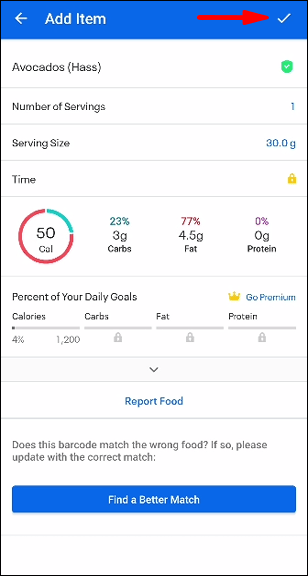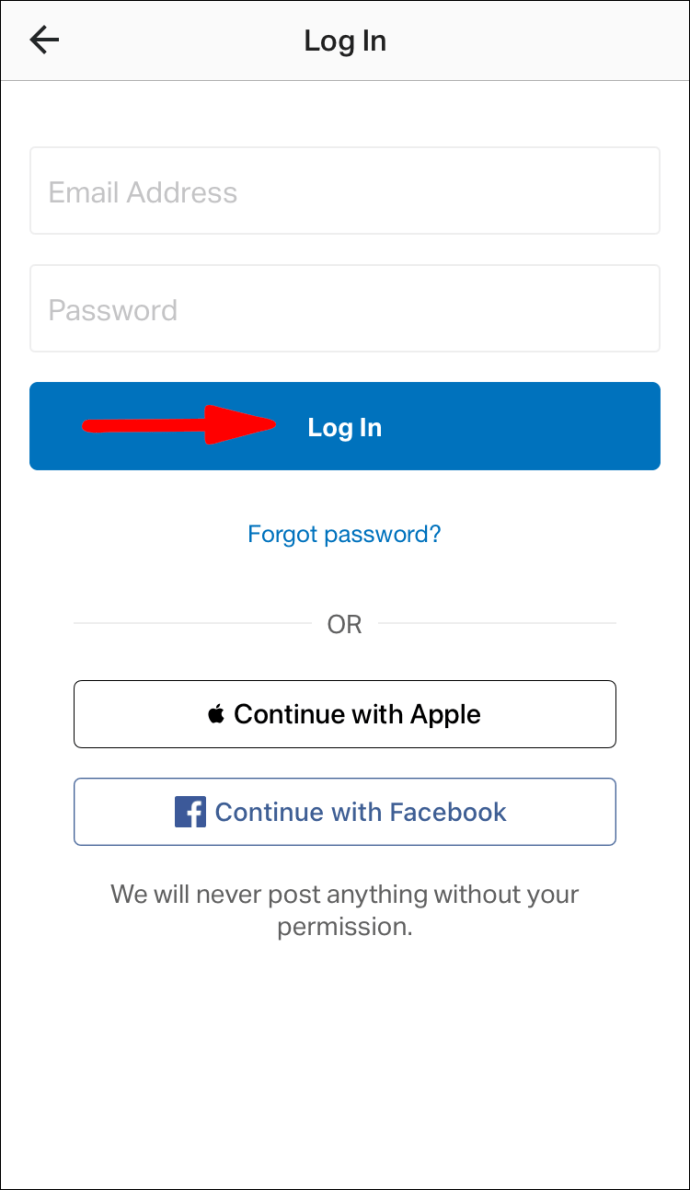MyFitnessPal prichádza s obrovskou databázou potravín, ktorú môžete použiť na sledovanie svojich kalórií. Keďže je však v databáze toľko položiek, môže byť náročné nájsť položku, ktorú ste práve spotrebovali. Našťastie má aplikácia funkciu, ktorá vám umožňuje skenovať jedlo a uľahčuje proces pridávania nových záznamov. A všetko, čo potrebujete, je váš fotoaparát.

V tomto článku sa dozviete, ako skenovať jedlo pomocou MyFitnessPal.
Ako skenovať jedlo pomocou MyFitnessPal?
Skener jedla je jednou z najpraktickejších vecí v MyFitnessPal. Kedykoľvek chcete do aplikácie pridať nápoj alebo jedlo, musíte urobiť toto:
- Spustite aplikáciu.

- Kliknite na symbol plus v spodnej časti hlavného menu.

- Vyberte si, či je vaším jedlom desiata, raňajky, obed alebo večera.
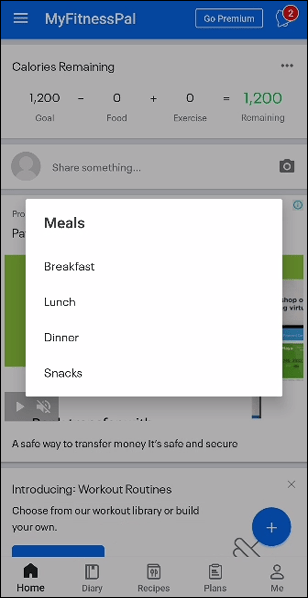
- V ďalšom okne vyberte manuálne vyhľadávanie potravín pomocou funkcie čiarového kódu alebo databázy.
- Fotoaparát spustíte kliknutím na čiarový kód v hornej časti okna zadávania jedla.
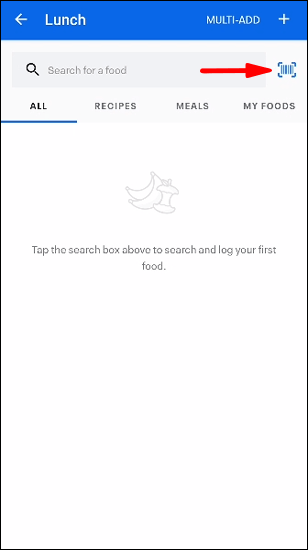
- Presuňte fotoaparát nad čiarový kód položky, ktorú pijete alebo jete. V prípade potreby povoľte aplikácii prístup k fotoaparátu.

- Aplikácia v priebehu niekoľkých sekúnd určí, čo konzumujete, veľkosť porcie a príde s nutričnými informáciami. V závislosti od jedla alebo nápoja, ktorý konzumujete, možno budete musieť zmeniť počet porcií. Ak napríklad jete len polovicu cereálnej škatuľky a aplikácia poskytuje informácie pre štyri porcie, môžete počet upraviť na dve.
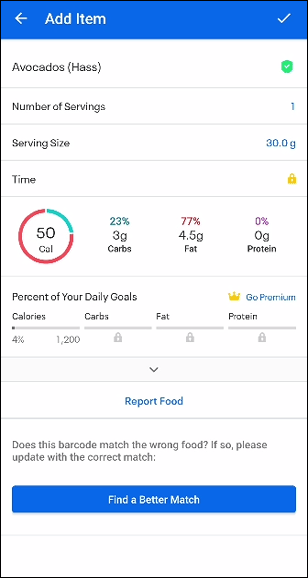
- Keď sa všetko zdá byť v poriadku, kliknutím na začiarknutie v hornej časti obrazovky pridajte položku do denníka.
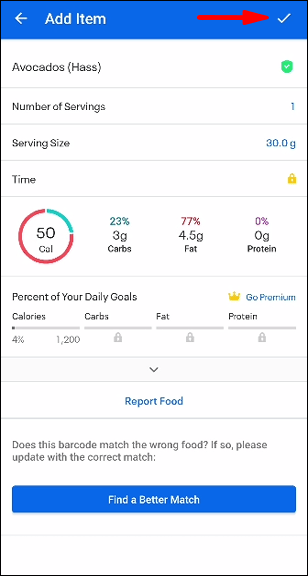

Ako skenovať jedlo pomocou MyFitnessPal na iPhone?
Prémioví používatelia iOS s jazykovými predvoľbami nastavenými na angličtinu majú prístup k funkcii skenovania potravín:
- Spustite aplikáciu a prihláste sa.
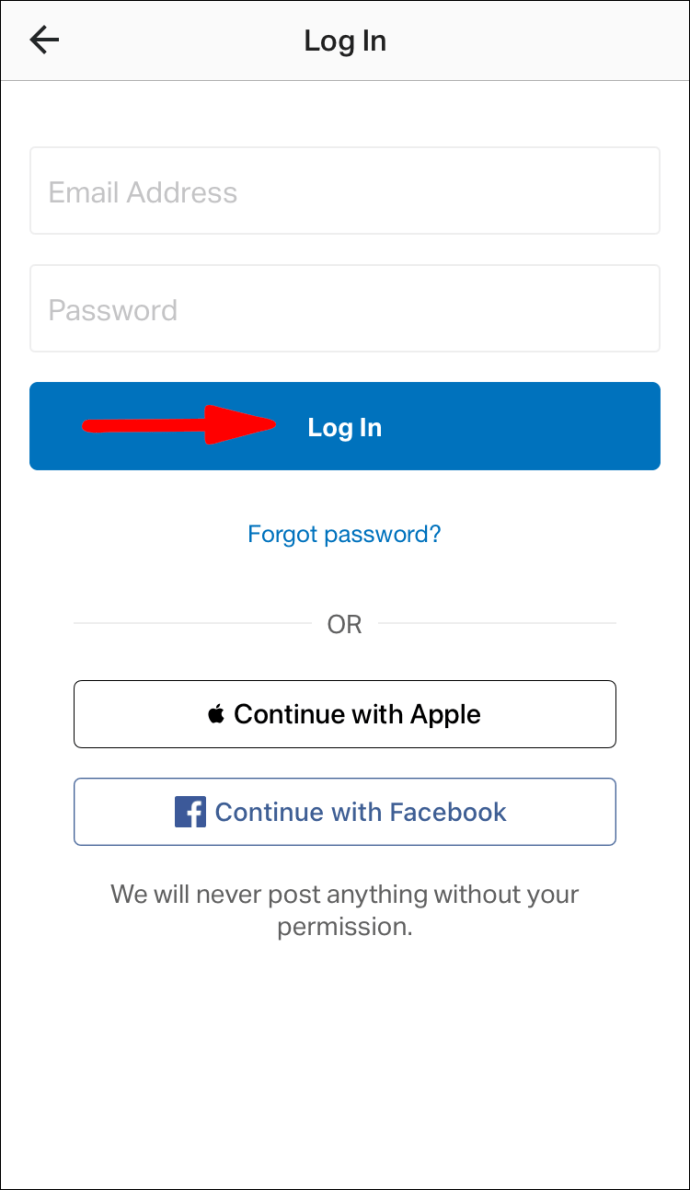
- Kliknite na možnosť „skenovať jedlo“.

- Použite svoj fotoaparát na priblíženie vášho jedla.
- Umiestnite kurzor myši na jedlo alebo nápoj na pár sekúnd, ale nefoťte ho.
- Vaša knižnica bude teraz uvádzať množstvo návrhov.
- Nájdite položku v návrhoch a pridajte ju do denníka. Ak chcete zadať viacero potravín, presuňte na ne fotoaparát, aby ste integrovali celú kolekciu.

Ako skenovať jedlo pomocou MyFitnessPal v systéme Android?
Verzia aplikácie pre Android bohužiaľ nepodporuje funkciu skenovania jedla. Táto funkcia funguje iba v systéme iOS 13 alebo novšom.
Ďalšie často kladené otázky
Ako zadám počet krokov na MyFitnessPal?
Počet krokov na MyFitnessPal nemôžete zadať manuálne. Jedinou možnosťou je automatické sledovanie krokov:u003cbru003eu003cbru003e1. Spustite aplikáciu a stlačte „Denník.“ u003cbru003eu003cimg class=u0022wp-image-243579u0022 style=u0022width: 300px;u0022 src=u0022//www.alphr.com/loads/2nglt=00. u0022u0022u003eu003cbru003e2. Posuňte sa nadol na časť „Cvičenie“.u003cbru003eu003cimg class=u0022wp-image-243580u0022 style=u0022width: 300px;u0022 src=u0022//www.alphrtent/3 u0022u0022u003eu003cbru003e3. Vyberte „Pripojiť sledovanie krokov“ a vyberte „Pridať zariadenie.“ u003cbru003eu003cimg class=u0022wp-image-243581u0022 style=u0022width: 300px;u0022 src=u0022//www.alptent/con.com /63.pngu0022 alt=u0022u0022u003eu003cbru003e4. Vyberte si aplikáciu, ktorá bude automaticky sledovať vaše kroky.u003cbru003eu003cimg class=u0022wp-image-243582u0022 style=u0022width: 300px;u0022 src=u0022//www.alphr.com/load22130/0022wp-image-243582u0022 style=u0022width: 300px;u0022 src=u0022//www.alphr.com/load221300 =u0022u0022u003eu003cbru003eu003cbru003eMôžete tiež pripojiť Apple Watch a sledovať svoje kroky:u003cbru003eu003cbru003e1. Na svojom iPhone povoľte aplikácii sledovať vaše kroky.u003cbru003eu003cimg class=u0022wp-image-243620u0022 style=u0022width: 300px;u0022 src=u0022//www.alphr/2load/200 /image4-22.pngu0022 alt=u0022u0022u003eu003cbru003e2. Zapnite funkcie „Pohyb a fitnes“.u003cbru003eu003cimg class=u0022wp-image-243621u0022 style=u0022width: 300px;u0022 src=u0022//www.alphr.com/wupage512050. pngu0022 alt=u0022u0022u003eu003cbru003e3. Teraz uvidíte zoznam aplikácií, s ktorými sa môže MyFitnessPal synchronizovať. Vyberte „aplikáciu Zdravie“ a rozhodnite sa, ktoré údaje chcete zdieľať.u003cbru003e4. Aplikácia MyFitnessPal sa automaticky nainštaluje do vašich hodiniek a začne sledovať vaše kroky.
Ako pridám svoje vlastné jedlo do MyFitnessPal?
Ďalšou skvelou vecou na MyFitnessPal je, že vám umožňuje pridať svoje vlastné jedlo: u003cbru003eu003cbru003e1. Spustite aplikáciu a prihláste sa.u003cbru003eu003cimg class=u0022wp-image-243567u0022 style=u0022width: 300px;u0022 src=u0022//www.alphr.com/wp-content/uploads.030202500300250030025000302030 Prejdite do sekcie „Ja“ v pravom dolnom rohu obrazovky.u003cbru003eu003cimg class=u0022wp-image-243588u0022 style=u0022width: 300px;u0022 src=u0022/com/tentwcon.phr 2021/03/65.pngu0022 alt=u0022u0022u003eu003cbru003e3. Prejdite na kartu „Moje položky“.u003cbru003eu003cimg class=u0022wp-image-243589u0022 style=u0022width: 300px;u0022 src=u0022//www.alphr.com/load221030/6up22103000 u0022u0022u003eu003cbru003e4. Stlačte tlačidlo „Vytvoriť“ vedľa položky „Jedlá.“ u003cbru003eu003cimg class=u0022wp-image-243590u0022 style=u0022width: 300px;u0022 src=u0022//www.alphr.com/up62s .pngu0022 alt=u0022u0022u003eu003cbru003e5. Pomenujte svoje jedlo, pridajte fotografiu (voliteľné) a uložte si jedlo.u003cbru003eu003cimg class=u0022wp-image-243591u0022 style=u0022width: 300px;u0022 src=u0022//www.alphr/2stentup/wp0 03/68.pngu0022 alt=u0022u0022u003e
Ako skenujete etikety potravín?
Vykonajte nasledujúce kroky na skenovanie štítkov potravín na MyFitnessPal:u003cbru003eu003cbru003e1. Stlačte „Denník“ a stlačte tlačidlo „Pridať jedlo“.u003cbru003eu003cimg class=u0022wp-image-243601u0022 style=u0022width: 300px;u0022 src=u0022//www.alphr03/29 .pngu0022 alt=u0022u0022u003eu003cbru003e2. Tu nájdete políčko „Vyhľadať jedlo“ a ikonu čiarového kódu vedľa poľa.u003cbru003eu003cimg class=u0022wp-image-243603u0022 style=u0022width: 300px;u0022 src=u0022/www.com -content/uploads/2021/03/70-1.pngu0022 alt=u0022u0022u003eu003cbru003e3. Povoľte aplikácii prístup k vášmu fotoaparátu.u003cbru003e4. Umiestnite fotoaparát pred čiarový kód tak, aby bol zarovnaný s obrazovkou. Uistite sa, že máte celý čiarový kód.u003cbru003eu003cimg class=u0022wp-image-243571u0022 style=u0022width: 300px;u0022 src=u0022//www.alphr.com/loads/2ngu300000000000022wp2ngu20500ltu.lt . Jedlo by sa malo objaviť, keď ho správne naskenujete.u003cbru003e6. Stlačením tlačidla „Skontrolovať“ v hornej časti obrazovky potvrďte novú položku a pridajte ju do denníka Diary.u003cbru003eu003cimg class=u0022wp-image-243573u0022 style=u0022width: 300px;u0022 src/hr=u002 /wp-content/uploads/2021/03/60.pngu0022 alt=u0022u0022u003e
Ukladá aplikácia MyFitnessPal vaše obľúbené jedlá?
Potreba zadávať svoje obľúbené jedlá môže byť skutočnou bolesťou v krku. Našťastie môžete svoje jedlá jednoducho skopírovať a uložiť na iný dátum: u003cbru003eu003cbru003e1. Stlačte tlačidlo ceruzky a upravte jedlo.u003cbru003eu003cimg class=u0022wp-image-243614u0022 style=u0022width: 300px;u0022 src=u0022//www.alphr.com/loads/221000. u0022u0022u003eu003cbru003e2. Stlačte políčko vedľa položiek, ktoré chcete zahrnúť do svojho zapamätaného jedla.u003cbru003eu003cimg class=u0022wp-image-243616u0022 style=u0022width: 300px;u0022 src=u0022//www.alptent/con.com 03/73.pngu0022 alt=u0022u0022u003eu003cbru003e3. Stlačte symbol noža a vidličky, aby ste uložili jedlo.u003cbru003e4. Pomenujte jedlo a stlačte tlačidlo „Uložiť nové“.u003cbru003eu003cimg class=u0022wp-image-243615u0022 style=u0022width: 300px;u0022 src=u0022//www.alphr/2load/w71s.0 pngu0022 alt=u0022u0022u003e
Majte svoje obľúbené jedlo na jednom mieste
Diverzifikácia jedálneho lístka a zaradenie nových položiek je skvelý spôsob, ako zlepšiť stravu a viesť zdravší život. A teraz už viete, ako zaradiť potraviny do svojho sortimentu MyFitnessPal. Takže vždy, keď narazíte na jedlo, ktoré bude zapadať do vášho plánu, umiestnite naň kurzorom myši alebo naskenujte jeho čiarový kód, aby ste ho integrovali s inými lahodnými jedlami.
Z koľkých jedál pozostáva váš MyFitnessPal? Skúšali ste skenovať nové položky? Ako to šlo? Dajte nám vedieť v sekcii komentárov nižšie.